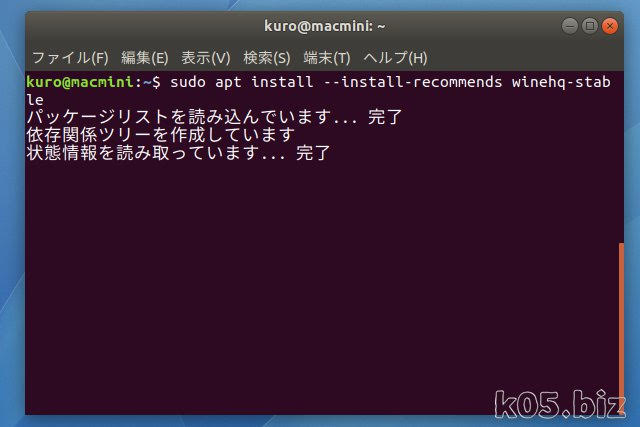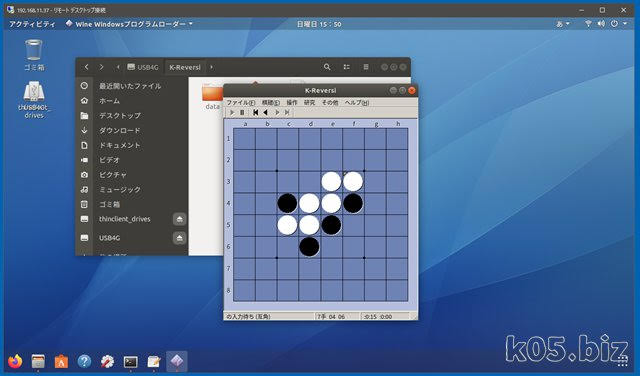本記事は広告およびアフィリエイトプログラムによる収益を得ています

Wine6.0が出たので試したのが上記リンク先の記事です。
インストールの仕方などは、あまり変わってません。
以下の記事は、Wine5.0です。
Wine とは?
POSIX準拠OSでWindowsアプリを実行するソフト「Wine」の最新版「Wine 5.0」が、1月21日に公開された。各種LinuxディストリビューションやmacOSなどに対応するオープンソースプロジェクトで、現在本ソフトの公式サイトから無償でダウンロードできる。
「Wine 5.0」が正式リリース ~マルチモニター環境と「Vulkan 1.1」をサポート - 窓の杜
Ubuntu(Linux)でWindowsアプリが動作するようになります。Wine を知らない人がこの記事を読むとは思えませんが、念のため。
・WineHQ - Run Windows applications on Linux, BSD, Solaris and macOS
Wine の公式サイトがやっぱり一番詳しい
参考
・How to Install Wine 5.0 Stable in Ubuntu 18.04, 19.10 | UbuntuHandbook
・Ubuntu 18.04 に Wine 5.0 を入れる備忘録
現時点では、依存関係の問題も解決(回避?)できてるようで、簡単に導入することができます。1つ目のリンクに従ってインストールするとOKだと思います。
Wine 5.0 の導入の仕方
1. 32ビットアーキテクチャの有効化
2. リポジトリのキーの取得(ダウンロード)
3. Wineのリポジトリを追加
bionic のところは、リンク先では以下のような感じになってます。今回は、Ubuntu 18.04 LTSなので、bionic にしてます。
※補足
bionic: Ubuntu 18.04 LTS
eoan: Ubuntu 19.10
http://dl.winehq.org/wine-builds/ubuntu/dists/
4. 依存関係問題の回避
5. パッケージを最新に更新
6. Wine 5.0 stableのインストール
Wine の設定画面を表示する
Wineの設定画面を出すには、端末(ターミナル)でwinecfgと打てば出てきます。
Windowsアプリを動作させてみる
インストールをしないで、exeファイルをただ実行させるという感じで簡単に確認しました。ネットで検索する限りでは、インストール(セットアップ)する系のアプリも動くようです。
オセロ
途中で、xxがたりないとかいろいろ警告ダイアログがでてきますが、すべてキャンセルしましたが起動しました。
秀丸エディター
Windowsにインストールしたものをそのまま持ってきます。「C:\Program Files\Hidemaru」のフォルダーをそのままUSBメモリーにコピーして、Hidemaru.exe を起動させるだけで動作しました。ローカルのファイルも読めました。